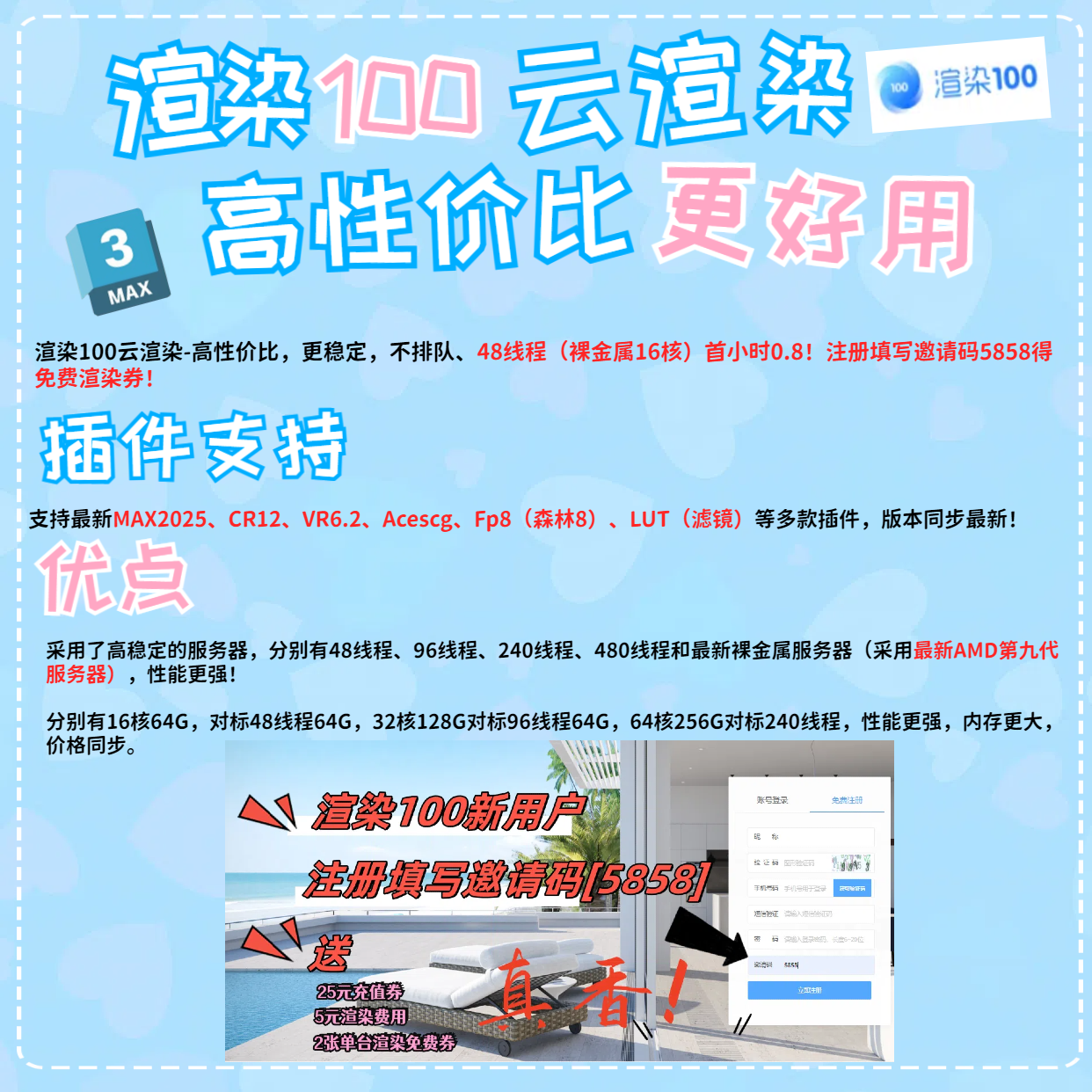如何让3dsMax渲染效果更逼真好看?

一、选择合适的渲染器
Arnold: 强大且适应性强,能够满足多种场景和需求,提供高品质的全局照明和精确的物理材质。
V-Ray: 渲染速度快,功能全面,擅长复杂光照和材质处理,配备高效的降噪工具。
Corona Renderer: 用户友好,快速渲染,呈现逼真的光照和材质效果。
Redshift: 利用GPU加速,渲染速度极快,特别适合大型场景和复杂特效的处理。
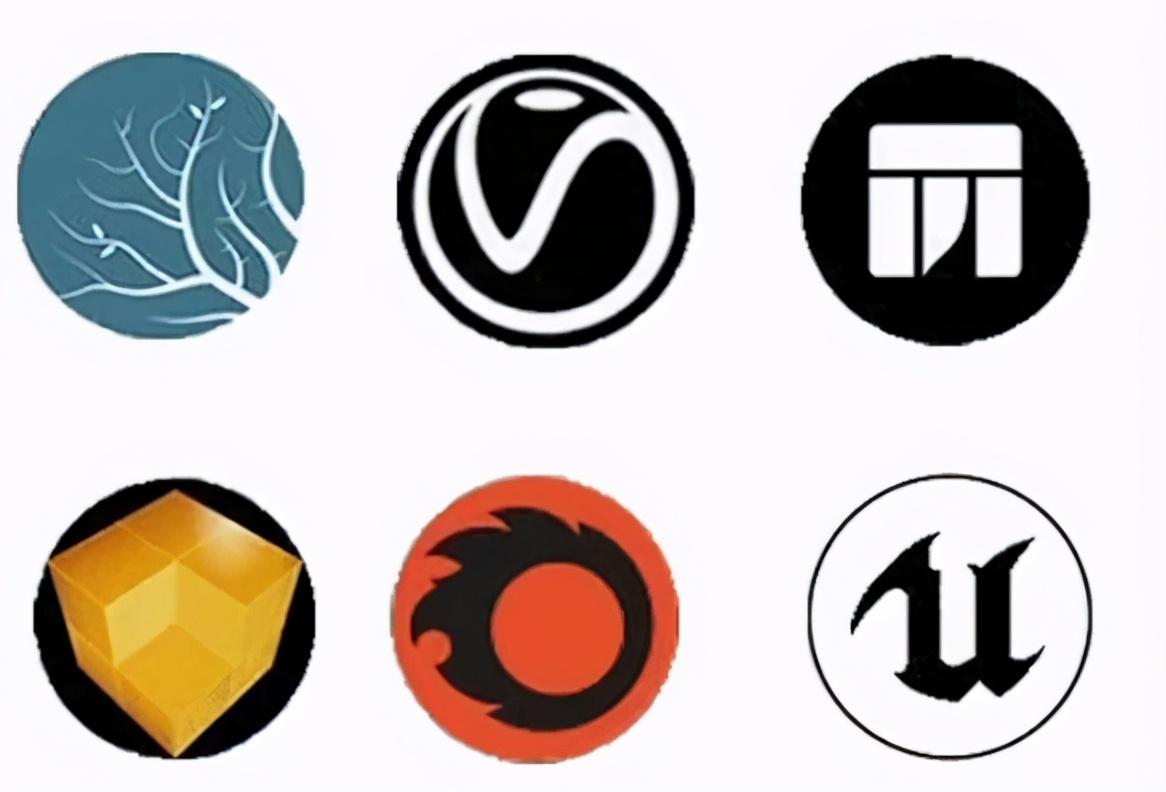
全局照明 (GI):
Irradiance Map: 适用于中等复杂度的场景,速度较快。
Light Cache: 速度更快,但精度略低于Irradiance Map。
Brute Force: 精度最高,但渲染时间最长。
启用全局照明: 模拟光线在场景中的多次反射和折射,营造真实的光影效果。
选择合适的GI方法:
调整GI参数: Subdivs: 控制GI计算的精度,数值越高精度越高,但渲染时间也越长。
Secondary Bounces: 控制光线反弹次数,数值越高画面越亮,但渲染时间也越长。
二、关于材质与纹理的探讨
-
选择高清且细节丰富的纹理:使用高分辨率、细腻的纹理,增强模型的真实感和视觉冲击力。
-
优化纹理过滤:
启用Anisotropic Filtering,提高斜视角下的纹理清晰度;
采用Mipmapping技术,消除纹理闪烁并加快渲染速度。
应用多种纹理贴图方法:Bump Mapping模拟表面凹凸效果,增添细节与立体感;
Normal Mapping更精确地再现表面特征,效果优于Bump Mapping;
Displacement Mapping则通过几何变形展现真实表面细节,但需较长渲染时间。
调整材质参数以提升视觉效果:Diffuse控制颜色及反射率;
Specular调节高光强度与反射亮度;
Glossiness决定高光范围及其锐度;
IOR(折射率)影响透明材质的表现。
三、灯光与阴影
选择适当的灯光类型:Standard 灯光,提供基本的照明效果。
Photometric 灯光,基于真实物理单位的灯光,实现更精确的照明效果。
IES 灯光,使用 IES 文件定义灯光强度分布,模拟实际灯具的光照效果。
调整灯光参数:
Intensity,控制灯光强度。
Color,控制灯光颜色。
Shadow Type,选择阴影类型,如 Raytraced Shadows 或 Area Shadows。
Shadow Map,控制阴影分辨率和质量。
利用环境光:使用 HDRI 环境贴图模拟真实的环境光,增强场景的氛围和真实感。
渲染100云渲染邀请码5986
四、渲染设置
选择适当的渲染分辨率至关重要,以平衡画质与文件大小。开启抗锯齿功能可有效减少边缘锯齿现象,提升视觉平滑度;
同时,根据需要挑选合适的抗锯齿技术(例如多重采样或自适应采样),并调整相关参数来管理抗锯齿效果的强度和处理时间。
启用景深设置有助于通过模糊背景或前景突出主题对象,而调整其参数则能够精确控制模糊程度及范围。此外,激活运动模糊选项可以使移动中的对象看起来更加自然流畅,增强场景动态性;同样地,通过修改运动模糊的参数值可以调节模糊的程度以及用于计算的样本量。
五、后期处理
色彩校正: 对图像的亮度、对比度及色调进行精细调整,以此增强视觉体验。
特效增添: 运用光晕效果模拟光线扩散,营造氛围感;采用景深模糊技术进一步优化焦点区域,使主体更加突出;利用降噪工具清除图像中的噪点,从而提高清晰度。

六、优化渲染速度和时间
优化场景:减少不必要的几何体和材质,通过应用LOD技术来简化模型。
使用低精度的代理物体替代高精度模型,以加快渲染速度。
GPU加速渲染器,大幅提升渲染速度。
采用分块渲染技术,将画面分割成多个区域分别进行渲染,这不仅加快了渲染速度,还方便后期合成。
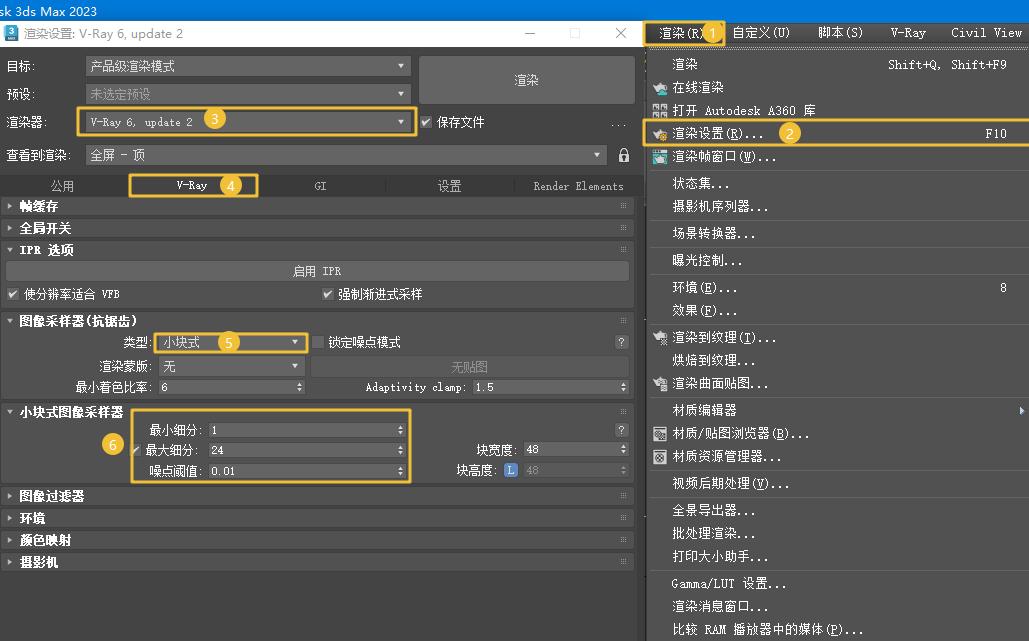
使用云渲染渲染100,支持3DMAX/Blender/C4D/Maya/UE5/云电脑等,提供7款机器云渲染,支持MAX全版本,48线程15分钟内0.2,一小时内0.8,注册填写5858免费的一小时渲染券2张
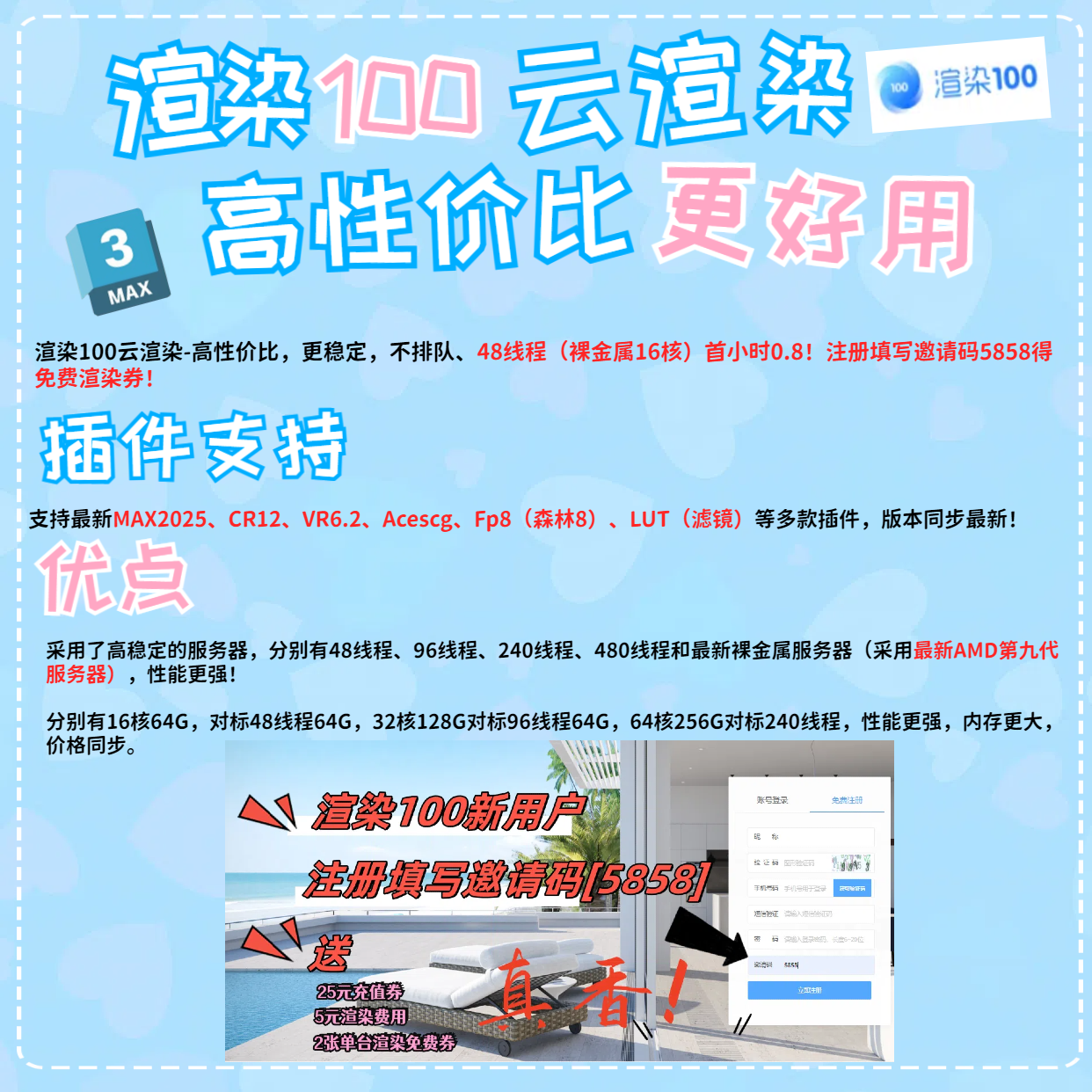

一、选择合适的渲染器
Arnold: 强大且适应性强,能够满足多种场景和需求,提供高品质的全局照明和精确的物理材质。
V-Ray: 渲染速度快,功能全面,擅长复杂光照和材质处理,配备高效的降噪工具。
Corona Renderer: 用户友好,快速渲染,呈现逼真的光照和材质效果。
Redshift: 利用GPU加速,渲染速度极快,特别适合大型场景和复杂特效的处理。
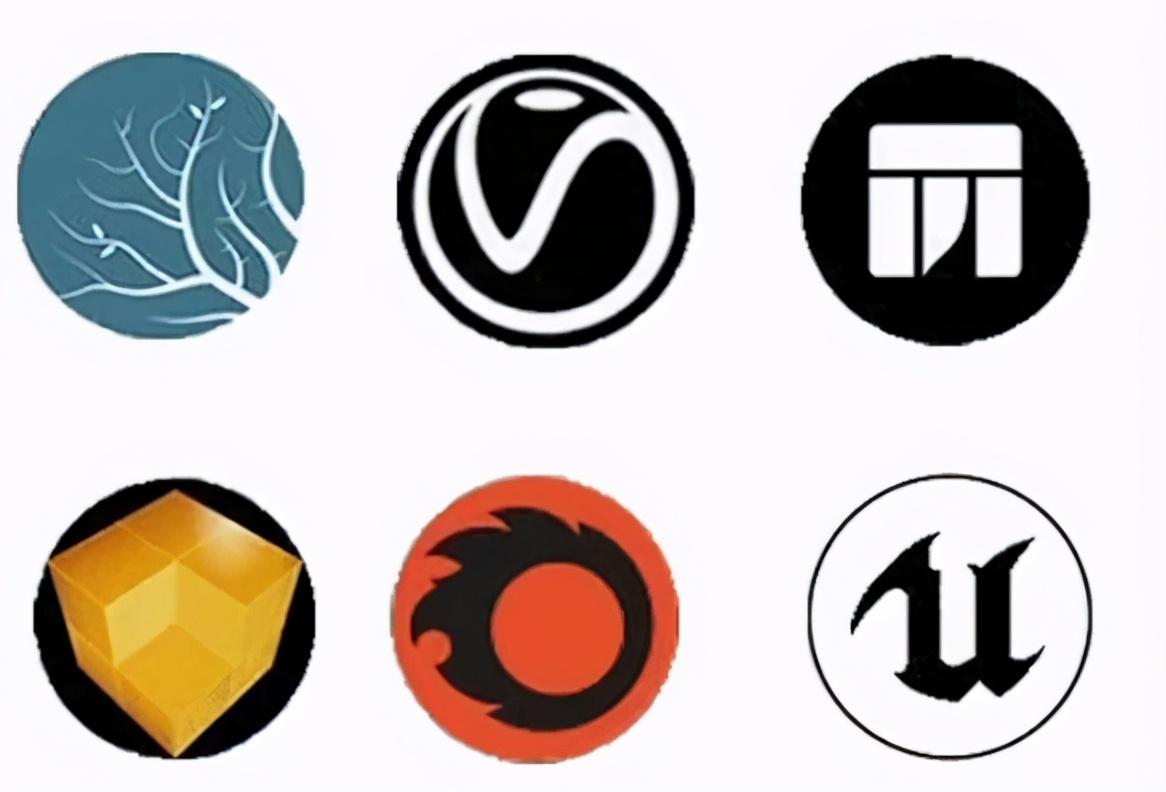
全局照明 (GI):
Irradiance Map: 适用于中等复杂度的场景,速度较快。
Light Cache: 速度更快,但精度略低于Irradiance Map。
Brute Force: 精度最高,但渲染时间最长。
启用全局照明: 模拟光线在场景中的多次反射和折射,营造真实的光影效果。
选择合适的GI方法:
调整GI参数: Subdivs: 控制GI计算的精度,数值越高精度越高,但渲染时间也越长。
Secondary Bounces: 控制光线反弹次数,数值越高画面越亮,但渲染时间也越长。
二、关于材质与纹理的探讨
-
选择高清且细节丰富的纹理:使用高分辨率、细腻的纹理,增强模型的真实感和视觉冲击力。
-
优化纹理过滤:
启用Anisotropic Filtering,提高斜视角下的纹理清晰度;
采用Mipmapping技术,消除纹理闪烁并加快渲染速度。
应用多种纹理贴图方法:Bump Mapping模拟表面凹凸效果,增添细节与立体感;
Normal Mapping更精确地再现表面特征,效果优于Bump Mapping;
Displacement Mapping则通过几何变形展现真实表面细节,但需较长渲染时间。
调整材质参数以提升视觉效果:Diffuse控制颜色及反射率;
Specular调节高光强度与反射亮度;
Glossiness决定高光范围及其锐度;
IOR(折射率)影响透明材质的表现。
三、灯光与阴影
选择适当的灯光类型:Standard 灯光,提供基本的照明效果。
Photometric 灯光,基于真实物理单位的灯光,实现更精确的照明效果。
IES 灯光,使用 IES 文件定义灯光强度分布,模拟实际灯具的光照效果。
调整灯光参数:
Intensity,控制灯光强度。
Color,控制灯光颜色。
Shadow Type,选择阴影类型,如 Raytraced Shadows 或 Area Shadows。
Shadow Map,控制阴影分辨率和质量。
利用环境光:使用 HDRI 环境贴图模拟真实的环境光,增强场景的氛围和真实感。
四、渲染设置
选择适当的渲染分辨率至关重要,以平衡画质与文件大小。开启抗锯齿功能可有效减少边缘锯齿现象,提升视觉平滑度;
同时,根据需要挑选合适的抗锯齿技术(例如多重采样或自适应采样),并调整相关参数来管理抗锯齿效果的强度和处理时间。
启用景深设置有助于通过模糊背景或前景突出主题对象,而调整其参数则能够精确控制模糊程度及范围。此外,激活运动模糊选项可以使移动中的对象看起来更加自然流畅,增强场景动态性;同样地,通过修改运动模糊的参数值可以调节模糊的程度以及用于计算的样本量。
五、后期处理
色彩校正: 对图像的亮度、对比度及色调进行精细调整,以此增强视觉体验。
特效增添: 运用光晕效果模拟光线扩散,营造氛围感;采用景深模糊技术进一步优化焦点区域,使主体更加突出;利用降噪工具清除图像中的噪点,从而提高清晰度。

六、优化渲染速度和时间
优化场景:减少不必要的几何体和材质,通过应用LOD技术来简化模型。
使用低精度的代理物体替代高精度模型,以加快渲染速度。
GPU加速渲染器,大幅提升渲染速度。
采用分块渲染技术,将画面分割成多个区域分别进行渲染,这不仅加快了渲染速度,还方便后期合成。
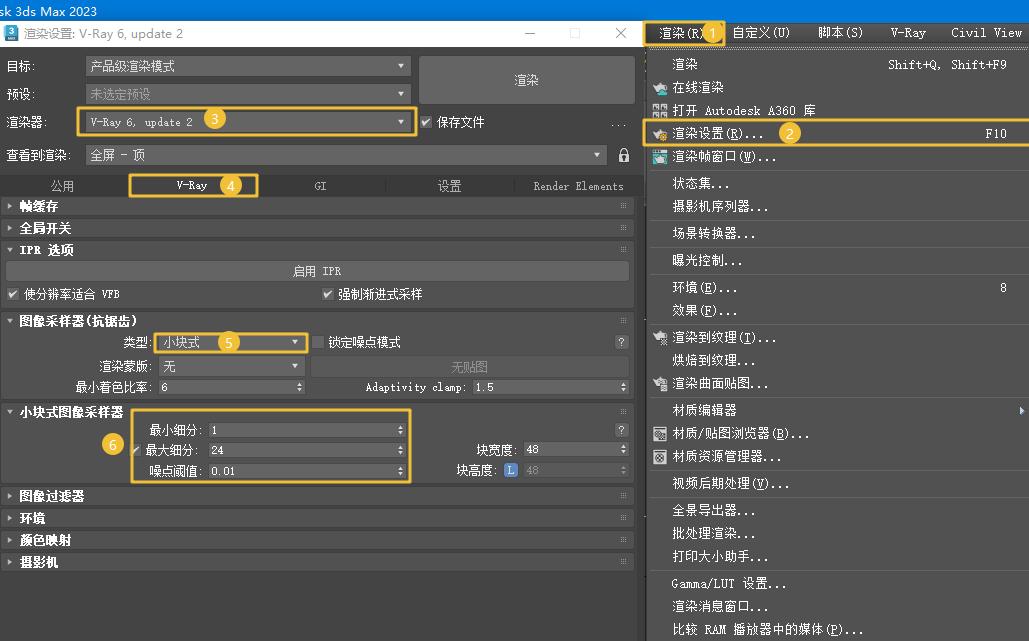
使用云渲染渲染100,支持3DMAX/Blender/C4D/Maya/UE5/云电脑等,提供7款机器云渲染,支持MAX全版本,48线程15分钟内0.2,一小时内0.8,注册填写5858免费的一小时渲染券2张